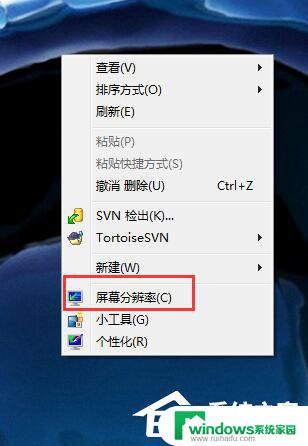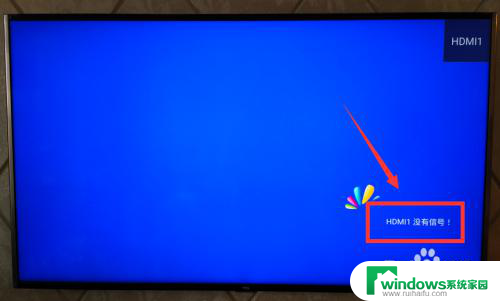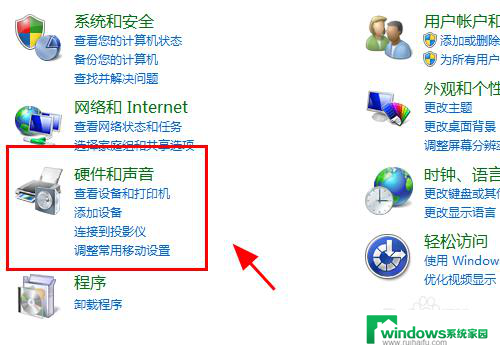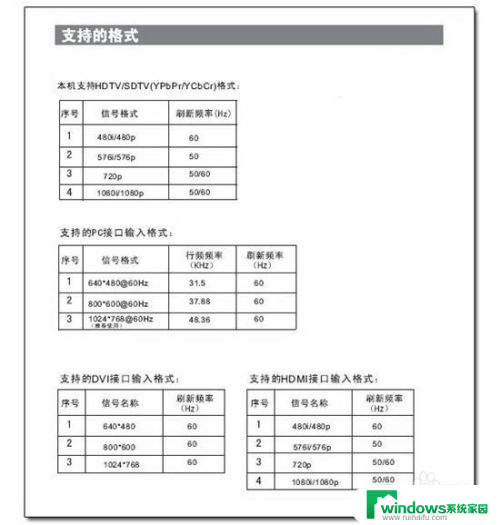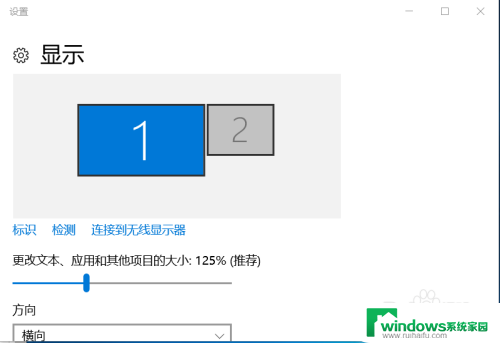电脑连接电视显示无信号 电脑HDMI线连接液晶电视无信号
许多人在使用电脑连接液晶电视时遇到了一个普遍的问题,即显示器上出现无信号的提示,这种情况通常发生在使用HDMI线连接电脑和电视时,用户会感到困惑和焦虑。究竟是什么原因导致了这种问题的出现?如何解决这个困扰人的疑问?在本文中我们将探讨电脑连接电视显示无信号的可能原因及解决方法。愿意帮助您解决这一问题,让您的电脑与电视畅通无阻。
具体方法:
1.电视选择输入源为HDMI线对应的视频接口:
电视使用HDMI线连接电脑后,一般需要先设置电视的信号输入源。一般在输入源设置选项中选择和HDMI线连接的相应HDMI接口即可。

2.如果电视具有自动检测信号源信号功能,一般就不需要进行单独设置了。

3.电脑设置多屏显示:只有在电脑系统中设置多屏显示,电视才可以显示电脑画面。
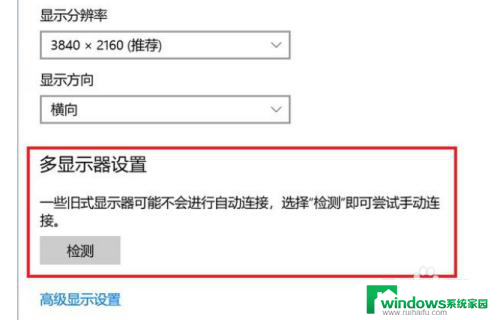
4.在Win7系统中打开屏幕分辨率设置项,点击检测按钮。会自动检测到液晶电视,可以根据实际需要在多显示器选项中选择复制这些显示器,或拓展这些显示器。
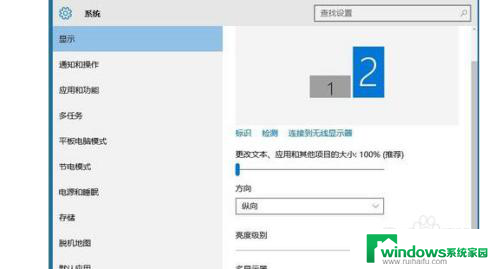
5.如果使用的是win10系统,在电脑系统的显示选项中对多显示器选项进行设置,
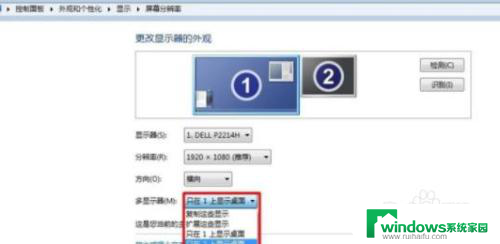
6.如果将电视作为电脑显示屏的拓展,可以选择扩展这些显示器。如果想让电视和显示器显示相同的内容,可以选择复制这些显示器。

以上是电脑连接电视显示无信号的全部内容,如果您有任何疑问,请按照小编的方法进行操作,希望这些方法能对大家有所帮助。